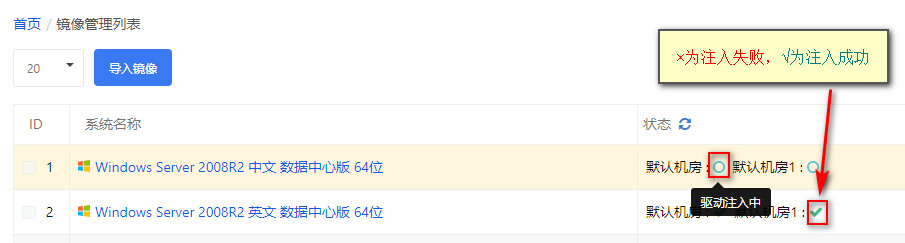- 工单
-
400-845-8882
023-61531274
-

如何导入windows的自定义驱动
根据自己对系统的定制需求,在系统重装时自动加载安装相关驱动,无需每次手工对驱动进行安装操作。
1.在【系统设置】-【重装系统设置】-【驱动库】中进入到系统中所有驱动展示页面,可对驱动其进行修改、删除和下载操作。
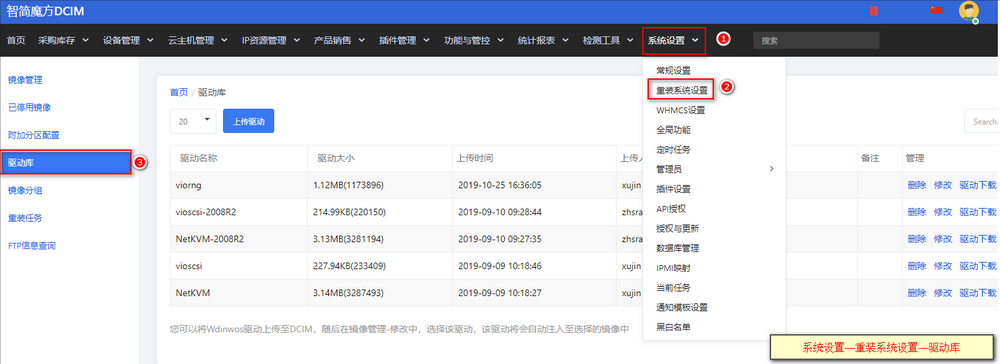
2.如需注入新的驱动,则点击上方【上传驱动】,在上传驱动的弹窗中,填写驱动名称、备注,对其适用的系统进行选择(可多选)。
注意:
1:驱动包的文件类型只能是zip,不支持其他;
2:zip包里的驱动文件必须含有inf文件,上传的驱动包要求所有文件都在压缩包的根目录(没有二级文件夹);
3:驱动包得命名方式不能包含空格、中文及特殊字符;
4: 驱动包inf文件的字符编码必须为UTF-8。
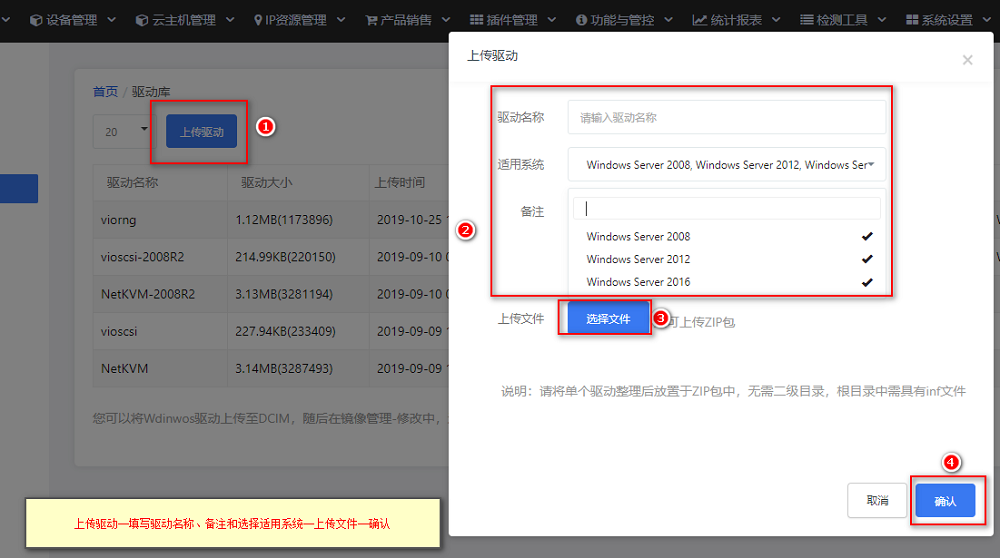
1. 进入【镜像管理】-选择需要【添加】驱动的系统镜像,点击【修改】。
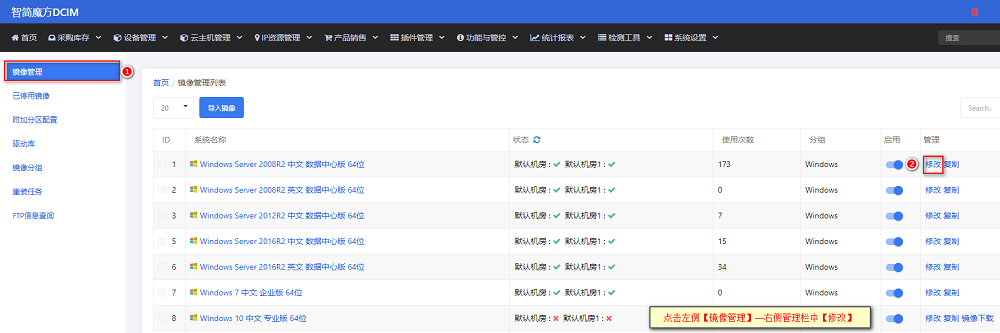
2. 将驱动注入镜像
进入【驱动】,点击添加,选择上传的驱动文件,点击确认。
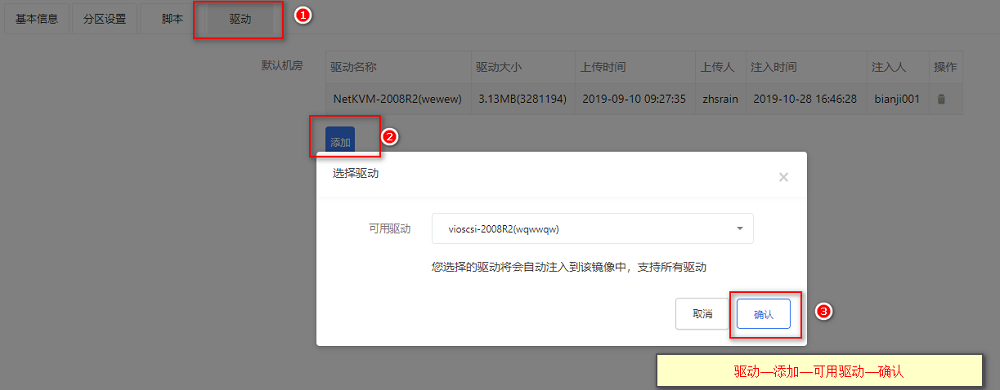
即可在页面看到新注入的镜像,确定无误后,点击保存。
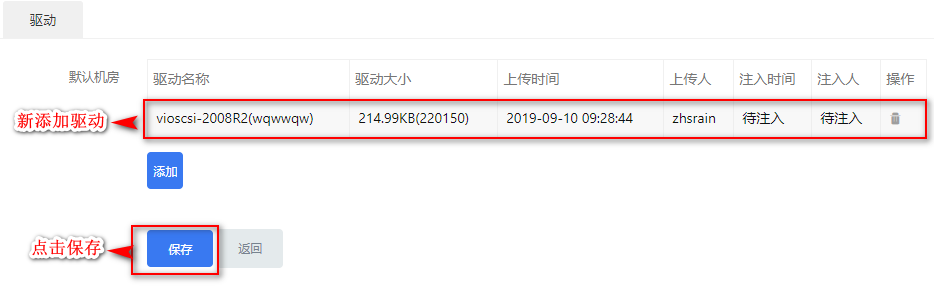
保存后,返回【镜像管理】查看驱动注入状态。
当机房状态栏显示O表示驱动正在注入中,显示√说明注入成功。